이 글은 KT 인터넷 공유기(HomeHub)를 기준으로, 고정 IP 설정 및 포트포워딩을 통해 외부에서 서버에 접속할 수 있는 환경을 구성하는 방법을 설명합니다.
📌 1. 공유기 접속 방법
KT 공유기 관리자 페이지는 아래 주소로 접속 가능합니다.
- 📍 접속 주소: http://homehub.olleh.com
🔑 기본 관리자 계정
| 구분 | ID | Password |
|---|---|---|
| 구형 모델 | ktuser | magaap |
| 신형 모델 | ktuser | homehub |
⚙️ 2. 고정 IP 설정
📍 위치
장치설정 > 네트워크 관리 > 인터넷 연결 설정
기본은 DHCP로 설정되어 있지만, 고정 IP 설정이 가능하며 다음 정보를 입력해야 합니다.
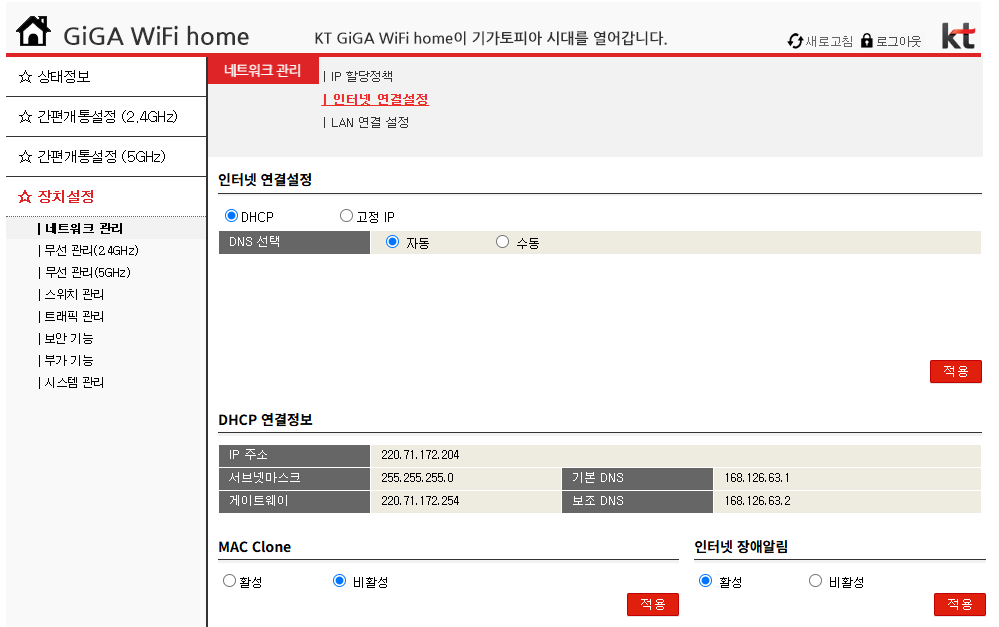
- 고정 IP 정보를 통신사로부터 할당 받기
📡 외부 IP 주소 : 220.71.172.204
🌐 서브넷 마스크 : 255.255.255.0
🚪 게이트웨이 : 220.71.172.254
🧭 기본 DNS : 168.126.63.1
🧭 보조 DNS : 168.126.63.2✅ 설정 순서
- 인터넷 연결 설정에서
고정 IP선택 - 위의 정보를 정확히 입력
적용버튼 클릭
💡 현재 나는 DHCP를 사용 중이지만 공유기 외부 주소가 변경되지 않아서 DHCP로 계속 사용하는 중입니다. 상황에 따라 고정 IP 설정이 불필요할 수도 있어요.
🔁 3. 포트포워딩 설정
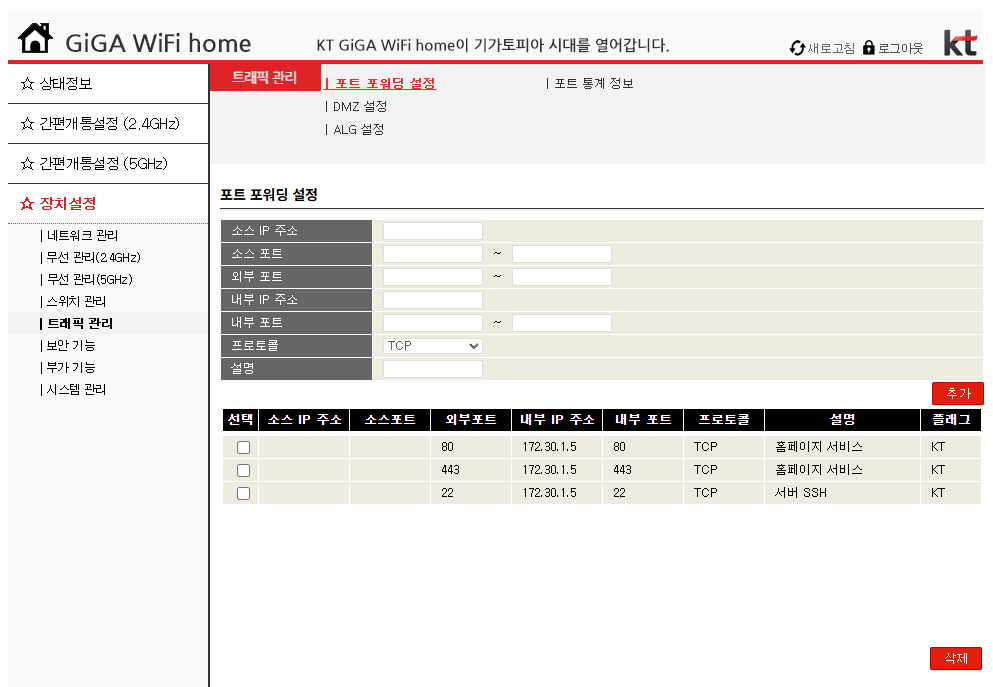
📍 위치
장치설정 > 트래픽 관리 > 포트포워딩 설정
💡 포트포워딩이란?
외부에서 접속 요청이 들어올 때, 요청을 내부 네트워크의 특정 장치로 전달해주는 설정입니다.
✅ 포트포워딩 설정 순서
소스 IP,소스 포트는 비워둡니다.외부 포트,내부 IP,내부 포트,프로토콜을 입력합니다.적용을 눌러 저장합니다.
🖥 예시 설정 (내부 서버 IP: 172.30.1.5)
| 외부 포트 | 내부 IP 주소 | 내부 포트 | 프로토콜 | 설명 |
|---|---|---|---|---|
| 80 | 172.30.1.5 | 80 | TCP | 홈페이지 서비스 |
| 443 | 172.30.1.5 | 443 | TCP | HTTPS 서비스 |
| 22 | 172.30.1.5 | 22 | TCP | SSH 접속 |
⚠ 내부 IP는
장치 상태 확인 > 연결된 단말기메뉴에서 확인 가능
🌐 4. 도메인 연결
📍 도메인 구매 사이트: https://www.gabia.com/
✅ 설정 순서
- 가비아에서 원하는 도메인 구매
- 도메인 관리 메뉴에서 A 레코드 또는 DNS 설정 항목으로 이동
- 공유기의 외부 IP 주소를 연결해줍니다
예:
www.mydomain.com → 220.71.172.204
🎉 마무리
이제 외부에서 도메인이나 공유기 IP를 통해 내부 서버로 접근이 가능합니다. 아래는 테스트 방법입니다.
✅ 테스트 체크리스트
- 고정 IP 설정 여부 확인
- 포트포워딩이 정확히 설정되었는지 확인
- 내부 장치가 정상적으로 실행 중인지 확인
- 도메인 연결 여부 확인 (
ping 도메인등으로 테스트)
📎 참고 사항
- KT 공유기 모델에 따라 메뉴 구성이나 위치가 다를 수 있습니다.
- 보안을 위해 SSH 포트 등은 포트 변경 및 방화벽 설정 권장
- 외부에서 접속이 안 될 경우, 서버 방화벽이나 프로그램이 해당 포트를 열었는지 확인 필요
